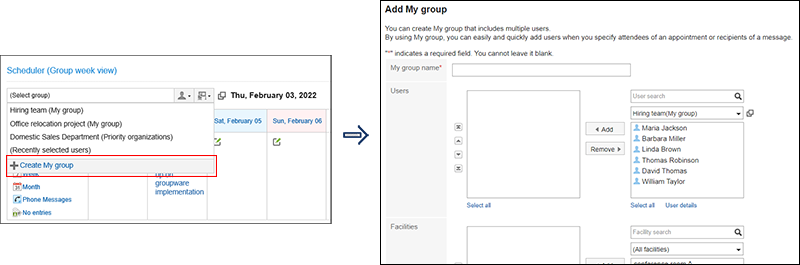日程安排
想同时显示多个组织的预定
要同时显示多个组织的预定,有以下2种方法:
创建门户只显示想查看组织的预定
在门户中配置多个“日程安排(组群周显示)”组件,显示想要查看的组织的预定。
预先创建专用门户,即可一键打开需经常查看的组织的预定。
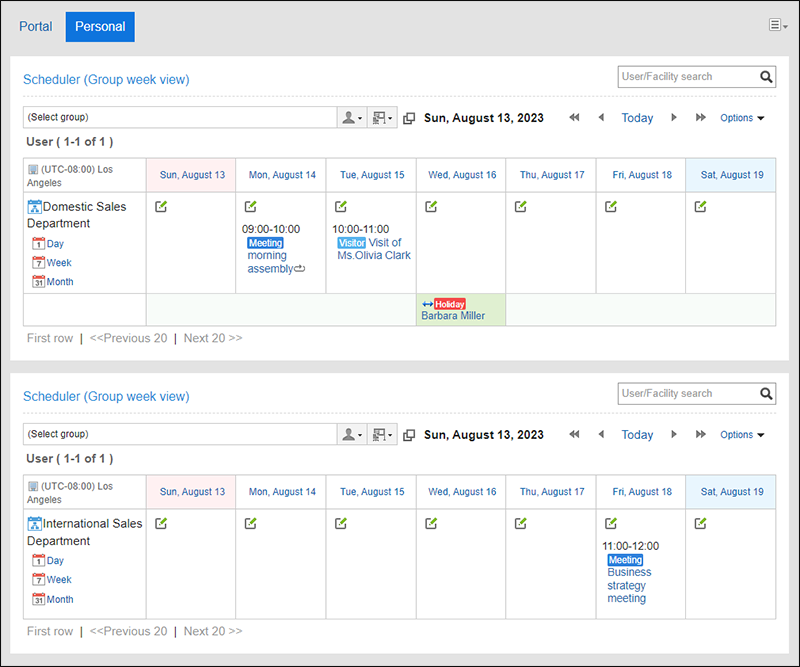
在日程安排页面中选择想要查看的组织的预定。
在日程安排的“组群周显示”页面中,点击选择用户的图标![]() ,选择想要查看其预定的多个组织。
,选择想要查看其预定的多个组织。
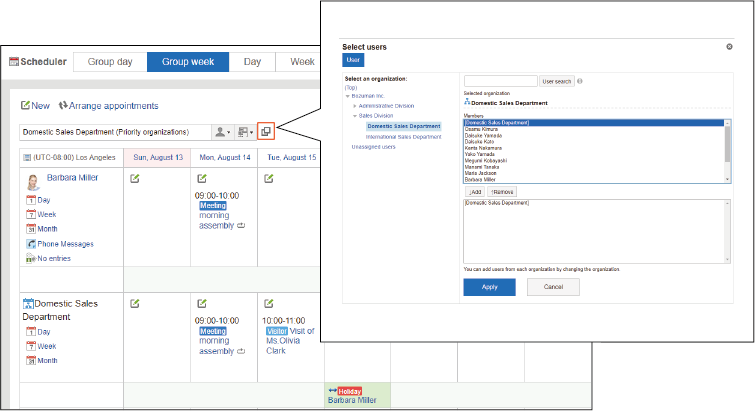 即可并排显示多个组织的预定。但是由于无法保存该显示,因此需要每次都执行上述操作。
即可并排显示多个组织的预定。但是由于无法保存该显示,因此需要每次都执行上述操作。
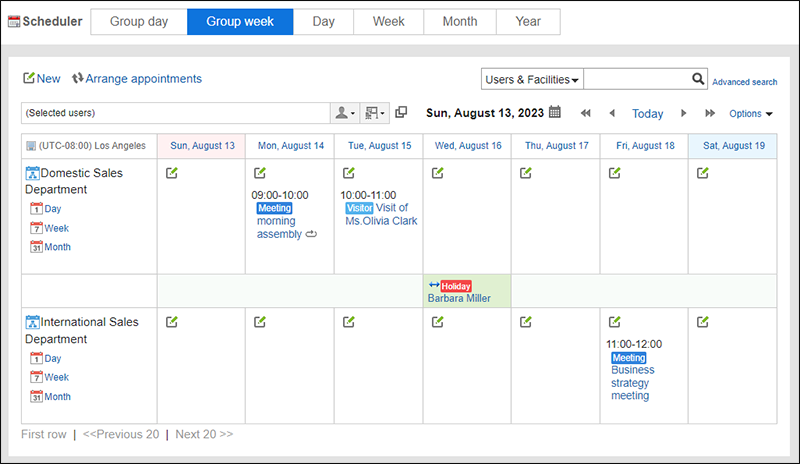
想通过邮件接收添加或更改预定的通知
在设置了以下2个项目后,当预定有添加或更新时,可通过邮件接收通知。
- 系统邮件账户
由系统管理员设置。
系统邮件账户是指作为通知邮件的发件人所使用的邮件账户。
详情请参考系统邮件账户的设置。 - 要通知的电子邮件地址
用户在个人设置中设置。
详情请参考预定的邮件通知的设置。
想增加预定的项目
可使用JavaScript API在“预定的详情”页面中添加项目。
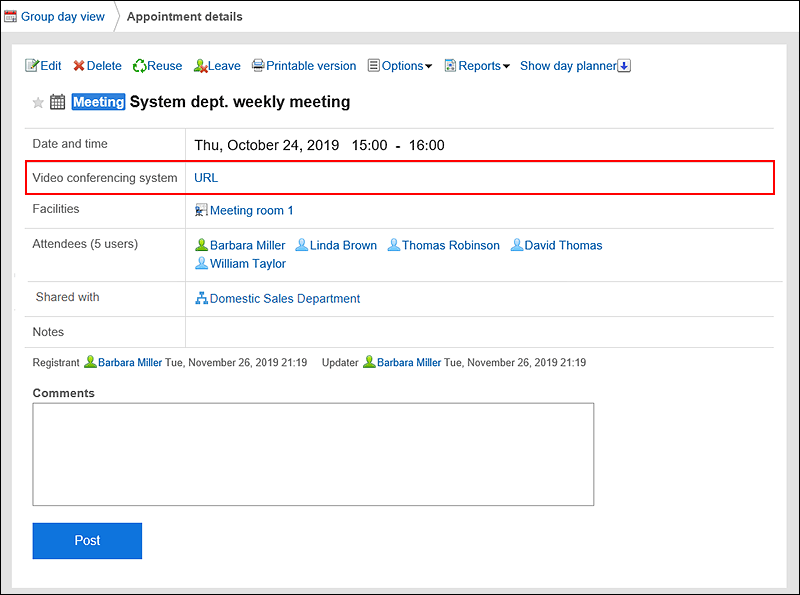
关于JavaScript API的书写方法,详情请参考cybozu developer network中在预定的详情页面中添加表格的行(日语)。
想将Garoon的预定与Google日历进行同歩
Garoon的预定无法与Google日历同歩。
但是,可将Garoon的预定导出到iCalendar文件,然后再上传到Google日历中。
详情请参考将预定的数据导出到iCalendar文件。
想使用Web会议(V-CUBE 网络视频会议系统)
要使用网络会议,需设置以下2处。
- V-CUBE 网络视频会议系统整合
由系统管理员设置。要使用V-CUBE网络视频会议,需另外购买服务。
详情请参考V-CUBE 网络视频会议系统的设置。 - 在预定中登记网络会议室
详情请参考网络会议系统的使用。
想更改“组群日显示”和“组群周显示”页面中最先显示的组
可在个人设置的“默认组群的更改”页面进行更改。详情请参考更改默认组群。
想更改“日程安排”页面中预定的显示方法
无法更改点击应用程序菜单中的[日程安排]后所显示页面的显示方法。
进入“日程安排”页面后,将显示组群周预定。
可在显示组群周预定之后,再更改为任意的显示方法。
想为预定的参加者中频繁指定的用户创建组
可将频繁指定的用户设置为我的组。
在日程安排中选择显示预定的用户时,可指定已设置的我的组。
有关详情,请参阅设置我的组。
也可通过日程安排的页面,直接移动到“我的组的添加”页面。
请点击选择显示预定对象的下拉菜单最下方的[添加我的组]。